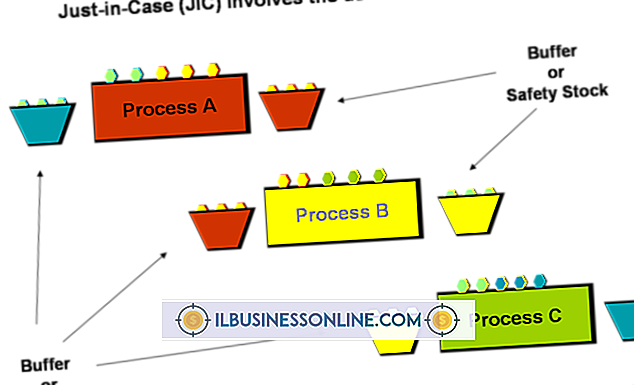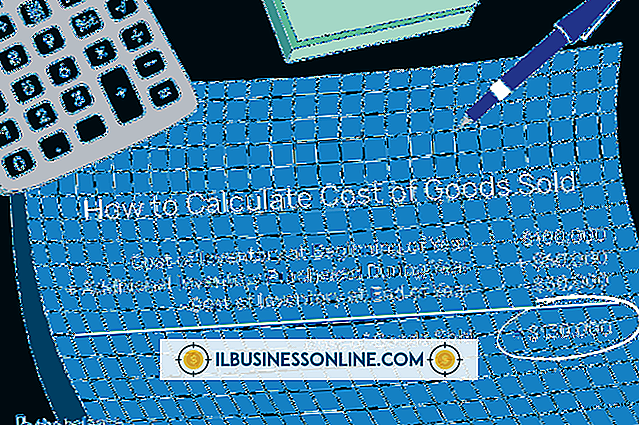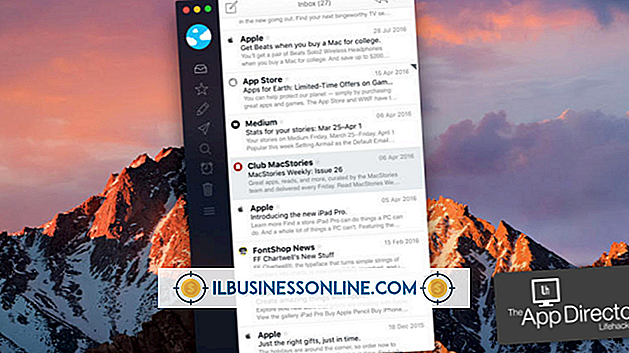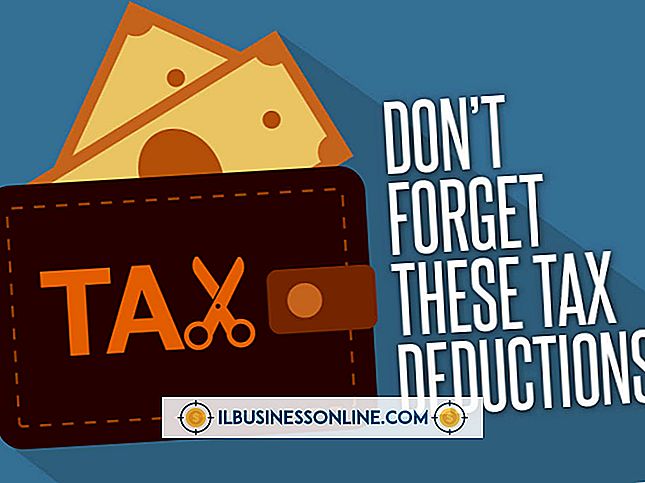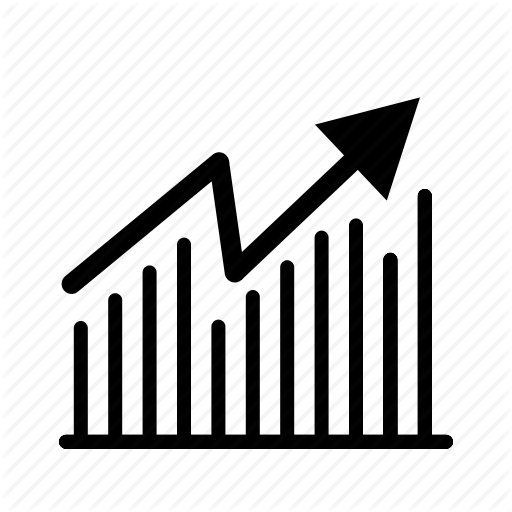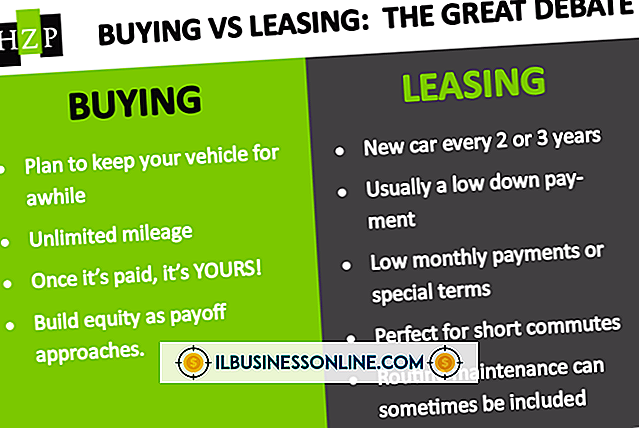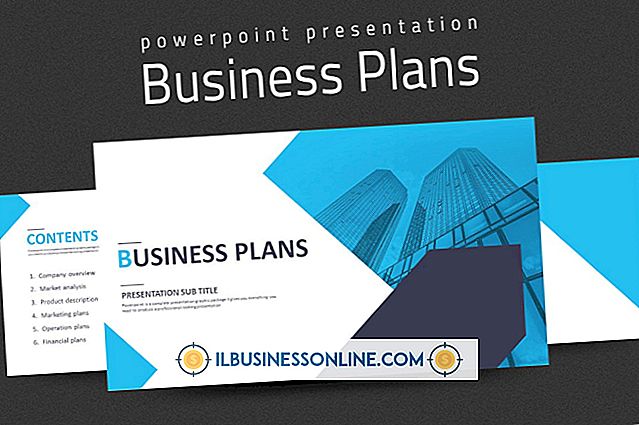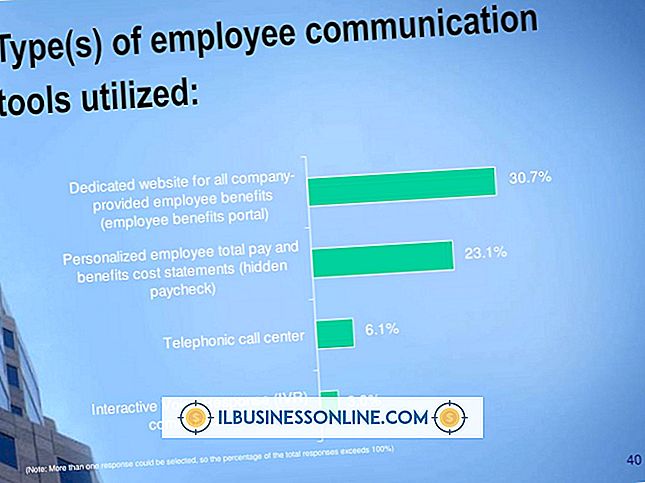Jak korzystać z podpisu GIF w AOL

Używanie podpisu GIF w wiadomościach e-mail AOL jest prostym sposobem przekazywania ważnych informacji klientom i współpracownikom. Podpis może zawierać logo małej firmy, dane kontaktowe lub cokolwiek innego, co chcesz udostępnić. Możesz nawet dołączać do sygnatury obrazy GIF opisujące promocje. Dodanie obrazu GIF może służyć jako narzędzie do przyciągnięcia odbiorcy wiadomości e-mail do informacji w stylowy, ale subtelny sposób.
Oprogramowanie AOL
1.
Otwórz oprogramowanie AOL i zaloguj się na swoje konto.
2.
Kliknij "Zapisz", a następnie kliknij menu "Podpisy" w prawym dolnym rogu okna.
3.
Kliknij "Konfiguruj podpisy" i wybierz opcję utworzenia nowego podpisu wiadomości e-mail dla konta e-mail AOL.
4.
Wpisz nazwę podpisu. Nazwa nie jest wyświetlana w wychodzących wiadomościach e-mail, ale ma tę zaletę, że łatwo odróżnia ją od innych podpisów, które mogłeś zapisać.
5.
Wpisz dowolny tekst, który ma się pojawić w podpisie w treści.
6.
Kliknij ikonę "Aparat" na pasku narzędzi i wybierz obraz GIF, który chcesz dodać do swojego podpisu. Możliwa do zastosowania jest tylko grafika GIF przechowywana na komputerze. Kliknij "OK", aby zapisać swój nowy podpis. Wyjdź z okna "Utwórz podpis".
E-mail internetowy
1.
Uzyskaj dostęp do obrazu GIF, którego chcesz użyć w podpisie AOL. Kliknij obraz prawym przyciskiem myszy i kliknij "Kopiuj obraz".
2.
Wejdź na stronę AOL i kliknij ikonę "Poczta" u góry ekranu. Zaloguj się na swoje konto.
3.
Kliknij "Opcje" w prawym górnym rogu ekranu, a następnie w rozwijanym menu kliknij "Ustawienia".
4.
Kliknij "Utwórz" i przewiń w dół do sekcji "Podpis". Kliknij pole prawym przyciskiem myszy, a następnie kliknij "Wklej". Obraz GIF powinien pojawić się w polu. Możesz dodać tekst do podpisu w przestrzeni przed lub po obrazie.
5.
Kliknij "Zapisz ustawienia", aby zachować obraz jako swój podpis. Kliknij "Back to Mail", aby wyjść do skrzynki odbiorczej.